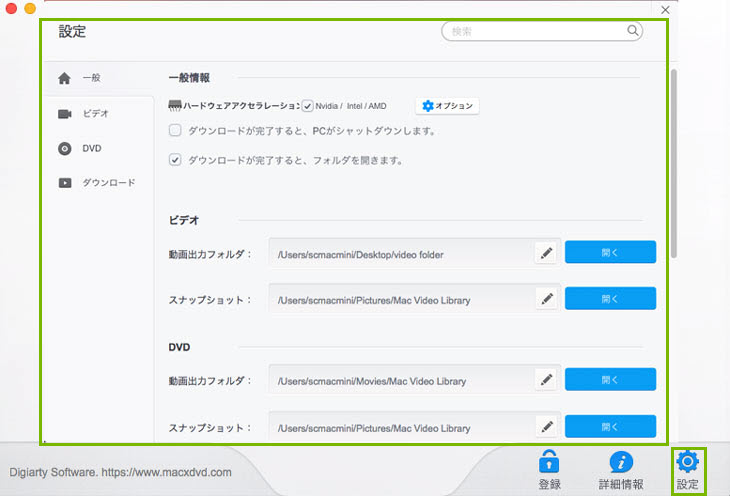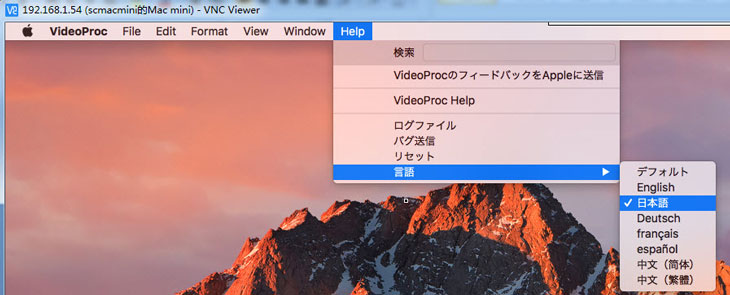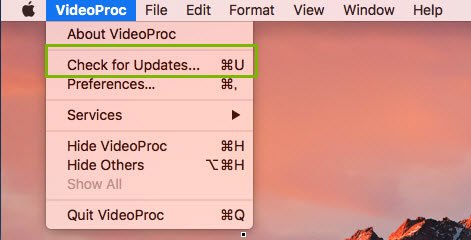DVDのコピーガードを解除できる強力なリッピングソフトであり、無損質でレンタルDVDをコピーしたり、DVDをMP4, MKV, FLV, MOV, iPhone, iPad, iPod及びその他の形式とデバイスに取り込めます。



このボックス・セットにはMac用DVDリッピングソフト、動画変換ソフト、オンライン動画ダウンロードソフト、スクリーンレコーダー、動画編集ソフト、写真スライドショー・メーカー。

各種のDVDコピーガードを解除し、家庭用DVDから市販DVDをコピー・リッピングすることができ、DVDをMP4,MOV,H.264及びその他のビデオ・オーディオフォマットに変換できます。1:1の比率且つ高速でお使いのMac OSの上でDVDをリッピングできます。

動画&音楽変換・編集+スライドショーの作成+Web動画ダウンロードの4大機能を一本の動画変換ソフトに凝縮!お持ちの動画、音楽Dを他の動画・音楽形式に自由に変換できる超簡単ソフト!

iPhone iPadとiPodの管理ソリューションを完備して、iPhone iPadとMacの間で音楽、ビデオ、写真、着信音、書籍をバックアップ&転送できるし、100%安全性。

MacX DVD Ripper ProとVideo Converter Proのセットである。高品質かつ速いスピードでDVDや映像ファイルをiPhone/iPad/iPod/新型Apple TV/MP4/MOVに変換したり、動画をダウンロードしたり、自由に動画を編集したり、BGM付きスライドショーを作成することができます。
「MacX DVD」には、季節の折々に行われる伝統ある祭りなど魅力的なイベントが盛りだくさん!定期的に高品質のWindows&Mac用DVD動画変換ソフトについてのお買い得情報を素早く提供します。今すぐお得サービスをGET!
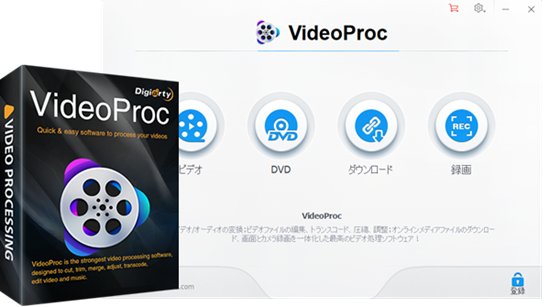

 1. インストール・登録
1. インストール・登録 2. 基本設定
2. 基本設定 3. ビデオ
3. ビデオ 4. DVD
4. DVD